飞书是很多小伙伴都在使用的一款一站式办公软件,在这款软件中,我们可以进行文档传输、接受以及线上编辑等各种操作,提高文档的编辑效率。有的小伙伴在使用飞书的过程中想要将电脑中已有的word文档上传到飞书中进行编辑以及共享,这时我们只需要在云文档页面中点击打开上传选项,然后在下拉列表中点击“导入为在线文档”选项,接着在弹框中点击Word选项,最后在文件夹页面中选择好文档并点击打开选项即可。有的小伙伴可能不清楚具体的操作方法,接下来小编就来和大家分享一下飞书将Word文档导入为在线文档的方法。
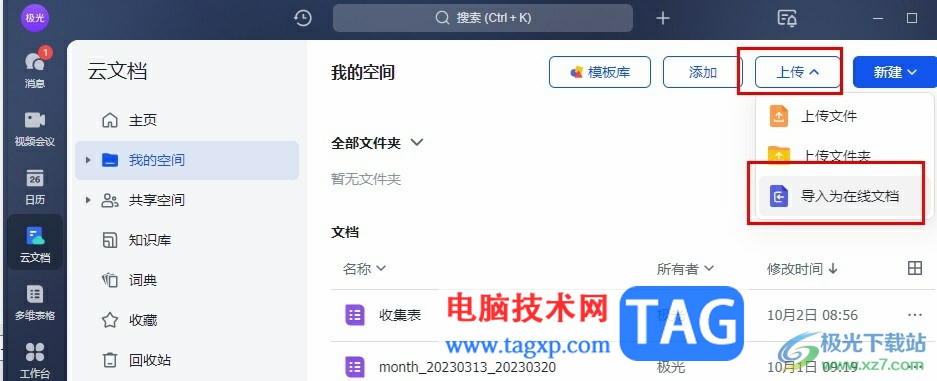
1、第一步,我们在电脑中点击打开飞书软件,然后在飞书中点击打开“云文档”选项
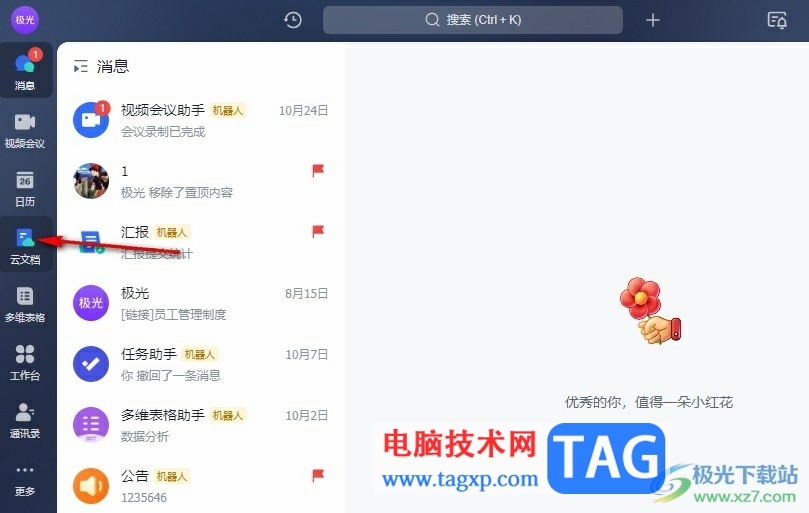
2、第二步,接着我们在云文档页面右上角找到“上传”选项,点击打开该选项
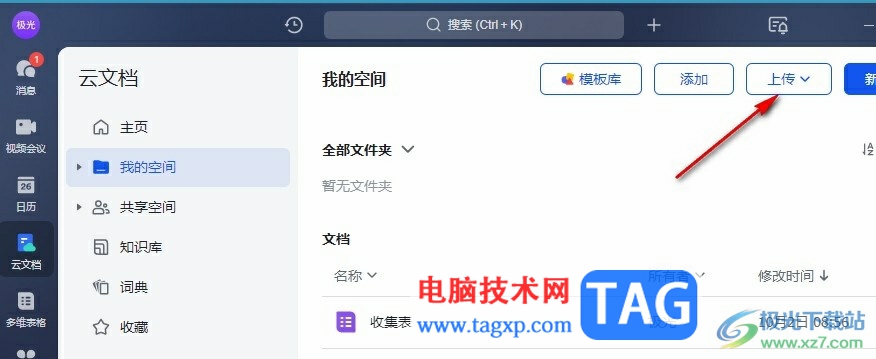
3、第三步,打开上传选项之后,我们在下拉列表中点击选择“导入为在线文档”选项
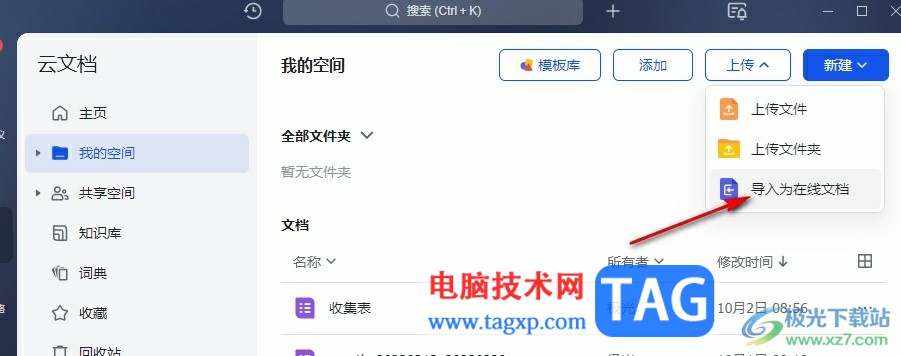
4、第四步,点击“导入为在线文档”选项之后,我们在弹框中点击选择Microsoft Word选项
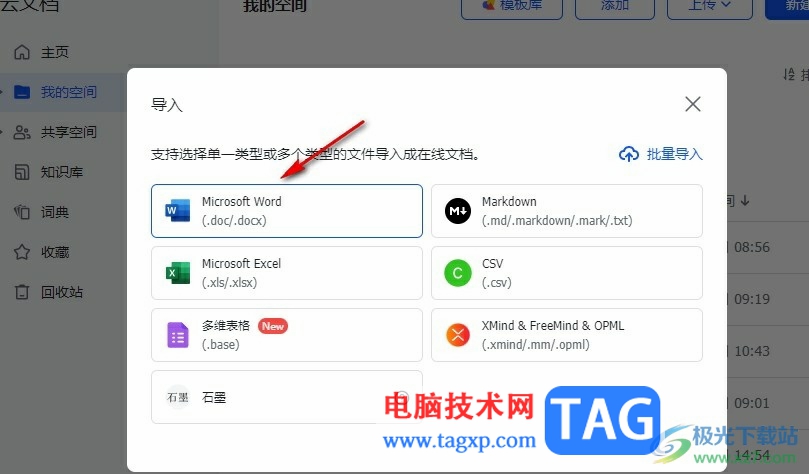
5、第五步,最后我们在文件夹页面中找到自己需要的Word文档,然后点击“打开”选项即可
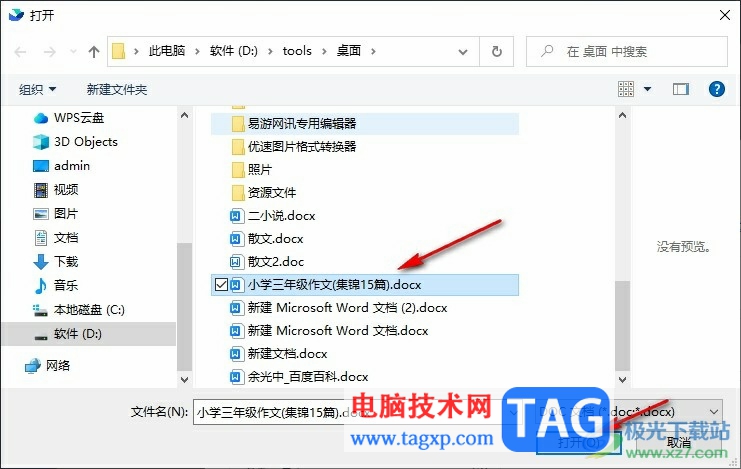
以上就是小编整理总结出的关于飞书将Word文档导入为在线文档的方法,我们在飞书的云文档页面中打开上传选项,再在下拉列表中点击“导入为在线文档”选项,接着在弹框中选择Word选项,最后在文件夹中选择好文档再点击打开选项即可,感兴趣的小伙伴快去试试吧。
 Windows10 更新Sun Valley是迄今为止最大的更
Windows10 更新Sun Valley是迄今为止最大的更
当 Windows 10 首次发布时,微软表示,由于 Windows 即服务及其对不......
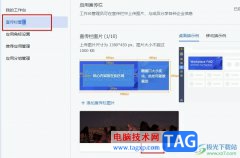 飞书更换宣传栏图片的方法
飞书更换宣传栏图片的方法
有的小伙伴在使用飞书的过程中经常会用到的就是飞书的工作台......
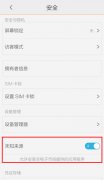 安卓手机安装软件失败解决方法
安卓手机安装软件失败解决方法
不知道有没有小伙伴们遇到过安卓手机安装软件一直是失败的情......
 WPS Excel里反向选择数据的方法
WPS Excel里反向选择数据的方法
大家平常经常会使用WPS这款办公软件进行数据的录入和处理,有......
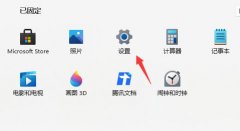 win11怎么退回win10详细介绍
win11怎么退回win10详细介绍
相信现在一定有不少关注win11的朋友下载更新到了这款系统中,......

首先启动Word,新建一个文档并选择日历模板。注意,这里所说的新建,一定要通过文件菜单中的新建命令来创建,使用快捷工具栏中的按 钮新建文档是不能选择模板的。小编使用的是...

很多小伙伴都喜欢使用Word来对文档进行编辑,因为Word中的功能十分的丰富,我们不仅可以在文章中添加图片,让文章内容更加丰富,还可以实现一键完成所有图片的编号工作。在Word中,我们只...

很多小伙伴都喜欢使用Word程序对文本文档进行编辑,因为Word中的功能十分的丰富,可以满足我们对于文档编辑的各种需求。在Word中有的小伙伴在编辑文档时可能会遇到多音字词或是生僻字,那...

Word文档是很多小伙伴都在使用的一款软件,在其中我们有时候会输入一些特殊符号,如果我们需要在Word文档中输入省略号,小伙伴们知道具体该如何进行操作吗,其实操作方法是非常简单的。...

在word软件中用户可以享受到专业功能带来的优质服务,让用户的编辑过程都变得简单轻松许多,当用户在word软件中编辑文档文件时,可以根据自己的需求来设置文档的格式,例如用户可以设置...

Word文档,Excel表格,PowerPoint演示文稿都是我们比较熟悉的办公软件,我们在进行日常工作时或多或少地都会需要使用到该软件。在日常进行办公时我们经常会需要将Word文档与PowerPoint演示文稿进...

相信大家都知道极光PDF阅读器是一款功能强大的文件阅读软件,那么大家知道极光PDF阅读器怎么将文件改成word格式吗?还不知道的朋友具赶快来看看本篇文章吧。...

Word文档是很多小伙伴都在使用的一款软件,在其中我们可以更加自己的实际需要对文本进行专业化的编辑处理。比如我们可以调整和设置文本的字体字号,两端对齐,行间距,字间距,插入图...

相信大家对于WPS是非常熟悉的了,在WPS中常常会使用到文字文档这款工具,通过该文档工具对文字的处理是十分方便的,在输入文字的过程中,会需要将其中的一行内容变成两行缩小来显示,那...
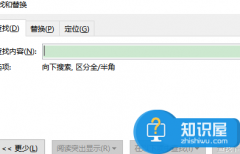
Word文件怎么设置详细的查找范围方法 如何在Word文档中选择查询的范围,Word文件怎么设置详细的查找范围方法 如何在Word文档中选择查询的范围 大家平时在编辑文档的时候,经常需要查找相关...

word中快速输入着重号的方法 高手来教你word中怎么快速输入着重号 着重号的形式是小圆点,用于引起读者注意的符号,用时横行文字中点在字的下边,直行文字中点在字的右边。大家在在使用...
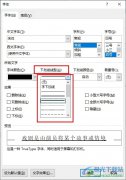
很多小伙伴之所以会选择使用Word程序来对文字文档进行编辑,就是因为在Word程序中,我们可以根据自己的需求对文字文档进行各种设置,例如给文字文档中的部分文字添加下划线。添加下划线...

Word是很多小伙伴都在使用的一款文章编辑程序,在Word中,我们可以给文章添加图片、图表以及表格等各种内容,还可以对文章的文字、段落等进行格式设置。在使用Word编辑文章的过程中,有的...

给word文档加密,并不是一个非常常用的功能,不过需要的时候,也挺棘手的。 这不,今天下午一位QQ上的好友问我:怎么给word文档加密,不让别人看我的文档,是不是要借助第三方加...

word软件现在已经是大部分用户电脑上的必备办公软件了,给用户带来了许多的好处,也受到了许多用户的喜欢,当用户在word软件中编辑文档文件时,可以感受到其中专业的文字编排功能,能够...